برنامج يسمح لك بتحرير PDF. محرر PDF: مراجعة أفضل البرامج
العثور على معلومات على الإنترنت لا يشكل مشاكل. ولكن ماذا تفعل إذا تم تنزيل ملف PDF تم تنزيله، وتحتاج إلى ضبطه؟ نوع البرامج قارئ أدوبي. السماح فقط لعرض البيانات أو الحد الأقصى لمواد اختبار النسخ في Word. السماح للمشكلة كيفية تحرير ملفات PDF، بسيطة.
تحرير PDF عبر الإنترنت
لحل المشكلة، يمكنك الرجوع إلى أي محرك بحث يقترح على الفور العديد من الخيارات. ليست هناك حاجة لتنزيل البرامج الخاصة وتثبيتها، لتثبيتها في معظم الحالات دفع المال. هناك موجود لهذامحرر عبر الإنترنت PDF.السماح لك بتغيير البيانات إلى هناك. يتم تقديم جميع الخدمات لتحديد الملف والتنسيق الذي تحتاج إليه لتحويله. بعد أن تبقى العملية لتنزيل الملف بتنسيق جديد على جهاز كمبيوتر أو وسائط قابلة للإزالة.
كيفية تحرير النص في PDF بطرق أخرى عبر الإنترنت؟ يمكن أن تفعل ذلك عندما مساعدة جوجل تقوم مستندات بتغيير الملفات والتنسيقات الأخرى. أولا تحتاج إلى التسجيل وتسجيل الدخول مع Gmail. في قرص جوجل سيكون من الضروري تنزيل المستند المصدر. سيكون مفتوحا كصفحات معترف بها حيث يمكنك إجراء التحرير.
Pdfescape.
لتحويل مواد PDF، يمكن أن يكون هذا المحرر مناسب للانترنت مجانا. على ال الصفحة الرئيسية تحتاج إلى تحديد "تحرير ملف PDF الخاص بك الآن"، ثم يجب النقر فوق "تحميل PDF إلى PDFescape". بعد هذه الإجراءات، حدد وتحميل ملف. ثم يمكنك المتابعة لتحرير النص فيPdfescape على الانترنتالتي يتم تقديم شريط أدوات بسيط في الزاوية اليسرى العليا. عند العمل مع المواد السائبة هذه الخدمة غير مناسب لأنها لديها قيود على مائة صفحة.
Pdfzorro.
يمكن استدعاء مورد الإنترنت الشهير آخر، والتي يمكنك تحرير النصوص،Pdfzorro.وبعد لا يتطلب التسجيل، وبعد استخدام الملف يمكن إزالته بسهولة من المورد. يوفر التطبيق عددا من الإجراءات مع المستند:
- التغيير في الصفحات؛
- إدراج وحذف النص؛
- دمج العديد من الوثائق؛
- تدوير الصفحات.
- إضافة الرسومات.
برنامج تحرير PDF
منذ إنشاء التنسيق خصيصا لعرض المعلومات، وليس العمل معها،تحرير ملف PDF معظم البرامج غير قادرة. بمساعدتهم، يمكنك فقط عرض الصورة فقط، على الرغم من أنه يصبح من الضروري في بعض الأحيان استخراج المعلومات أو تحرير النص الموجود. إذا لم يكن لديك القدرة على تغيير المستند، وكيفية تحرير ملف PDF؟ لهذه الأغراض، تحتاج إلى شراء برامج خاصة، على سبيل المثال، قارئ Acrobat.والتي يتم توفيرها فقط على أساس الرسوم.
ولكن ليس كل شيء سيء للغاية - هناك حزمة مكتب خاص LibreOffice، والتي، في الواقع، هو التناظرية المجانية مايكروسوفت أوفيس.وبعد ينصح باختيار هذه الحزمة إذا كانت هناك حاجة إلى تغييرات على نطاق واسع في المستند. إذا كنت بحاجة إلى إجراء تعديلات صغيرة، فمن الأفضل الاتصال بالخدمات عبر الإنترنت. بعد تغيير الملف، يمكنك حفظ بنفس التنسيق أو استخدام ملحقات الاختيار المقترحة.

كيفية تحرير ملف PDF في Adobe Reader
Acrobat مشروط خدمة مدفوعة - بعد الاستخدام التجريبي لمدة ثلاثين يوما، يقترح شراء نسخة كاملة. يعتبر التطبيق الأمثل للعمل الذي لا يسبب صعوبات في المستخدمين العاديين. هنا لا يمكنك ضبط النص فقط، ولكن أيضا رسم أرقام وخطوط مختلفة باستخدام عدد من الأدوات لهذا.تحرير المستند في Adobe Readerببساطة:
- قم بتشغيل البرنامج في نافذة العمل؛
- حدد مهمة "تحرير PDF"؛
- فتح الملف المطلوب. من خلال اللوحة أو باستخدام مزيج من المفاتيح؛
- تحرير النص أو الرسم باستخدام لوحة الوصول السريع أو تسليط الضوء على الكائن والضغط على زر الماوس الأيمن؛
- احفظ النتيجة النهائية عن طريق تحديد الزر الأيسر "ملف" - "حفظ باسم".
كيفية تحرير ملف PDF في كاب
ضبط الملفات هذا التوسع توفير إمكانية تحرير الرسوم البيانية.تحرير ملف PDF في كاب سيكون مجرد الناس يعملون مع رسومات فيكتوروبعد يحتوي التطبيق على لغة واجهة روسية ويتم توفيرها مجانا، مما يجعلها تحظى بشعبية كبيرة بين المستخدمين. عيب البرنامج هو أنه من الضروري فتح كل صفحة بشكل منفصل، وهو غير مريح مع المستندات المتعددة الصفحات.
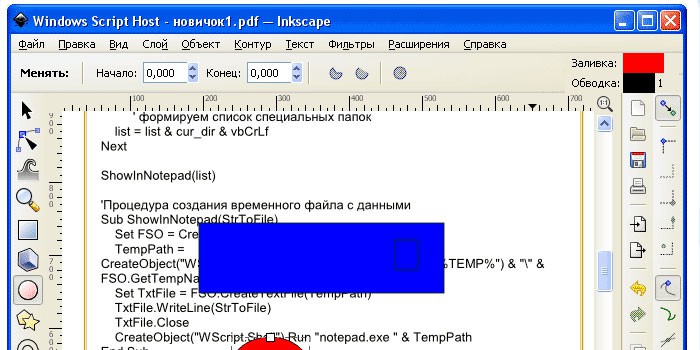
Foxit Advaced PDF Editor
تطبيق مثل أدوبي أكروبات. يسمح لك القارئ بضبط المستند بحرية لمدة شهر، ثم سيتعين عليك الدفع مقابل الاستحواذ على البرنامج.تحرير ملف PDF في Foxit سهل، لأن واجهةها مشابهة جدا لأولئك المعروفين محرري النص وخوارزمية العمل ستكون مماثلة. هنا يمكنك تغيير الخط، وكتابةه، واللون، ومحاذاة النص، وإدراج وحذف الكائنات. سيسمح لك Redactor الخاص بضبط الرسم، اقتصح حجم الصورة.
فيديو: كيفية تحرير مستند بتنسيق PDF
PDF هو التنسيق الأكثر شيوعا لتخزين المستندات التي تسمح دون فقدان إعدادات التنسيق للعمل مع الملفات التي تحتوي على النصوص والصور. اليوم هناك على شبكة الإنترنت عدد كبير من برامج محرري PDF، سوف نسلط الضوء على الأربعة الأكثر فعالية اليوم.
إذا كنت بحاجة فجأة لتحرير ملف PDF، على سبيل المثال، انسخ النص منه، قم بتغيير المحتويات أو إجراء تعديلات أخرى، ثم في هذه المهمة دون مصممة خصيصا البرمجيات ليس كافي.
libreoffice.

في رأيي، هذه الأداة هي خيار مثالي للعرض وتحرير PDF المتكامل. LibreOffice هي حزمة مكتب كاملة تعمل مع العديد من تنسيقات الملفات، مما يسمح لك بإنشاء وتحرير وثائق النصوجداول البيانات وملفات الرسوم البيانية.
سيضمن هذا البرنامج العمل الكامل مع PDF، مما يسمح لك بإجراء جميع التعديلات اللازمة. مزايا هذه الحزمة - ينتشر بالكامل مجانا، والعيوب (على الرغم من أنها تعتمد على الجانب الذي يجب رؤيته) - لن يعمل مكون منفصل للعمل مع PDF - فقط حزمة المكتب بأكملها، وهو بديل رائع ل Microsoft مكتب.
Adobe Acrobat DC.
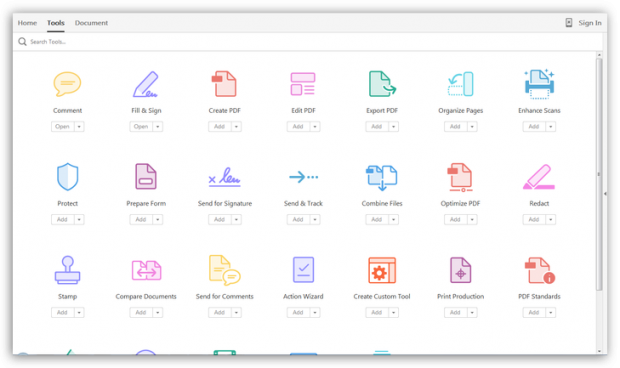
تحدث عن أدوات تحرير PDF، وسوف تكون سخيفة إذا لم يتم ذكر المقال، وربما الأداة الأكثر شعبية للعمل مع تنسيق الملف هذا - Adobe Acrobat.
نسخة للمحترفين هذه الأداة يتم دفعها، ولكن في الوقت نفسه، ستوفر وثائق التحرير الكامل، مما يسمح لك بإجراء أي تعديلات مطلوبة على الملف. إذا كنت تشك في شراء برنامج مشابه - استفد من الإصدار التجريبي، والتي ستتيح لك ما يصل إلى 30 يوما استخدام جميع إمكانيات هذا الجمع مجانا تماما.
محرر PDF.

كما يلي بالفعل من اسم هذا البرنامج، هذه أداة لتحرير PDF. يتيح لك هذا البرنامج العمل على النص: تحريره، قم بتغيير الحجم والخطوط، تخصيص اللون وما إلى ذلك. للعمل مع الصور في هذا البرنامج محرر بسيط للرسومات مدمجة، والتي سوف تصحح الصورة المدرجة في PDF.
أيضا، سيسمح لك البرنامج بإزالة الحماية والعمل على الصفحات والتغيير والموقع والقسمة والجمع بينها وأكثر من ذلك بكثير. يعد هذا المحرر أحد أول أدوات كاملة لإجراء تغييرات على ملفات PDF، لذلك اليوم هو الأكثر وظيفية. يتم دفع البرنامج، ولكن إذا كنت بحاجة إلى إجراء تعديلات على ملفات PDF على أساس مستمر، فمن المستحسن بالتأكيد استخدامه.
Foxit Advanced PDF Editor
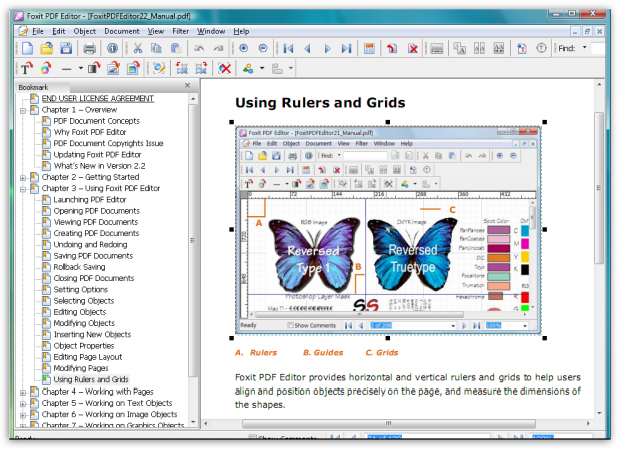
البرنامج النهائي لتحرير PDF، والذي سيكون مساعد ممتاز لإنشاء مستندات جديدة وتحرير تلك الموجودة. مع هذه الأداة، يمكنك تحرير النص، تغيير الأناقة، الخط، اللون، الفاصل، إلخ.
بالإضافة إلى تحرير النص، يوفر البرنامج عددا كافيا من الأدوات للحصول على صور تحرير مفصلة منشورة في المستند، على سبيل المثال، هناك فرشاة استعادة أو العديد من العصا السحرية المفضلة.
سيتمكن البرنامج من العمل على المستند نفسه: إضافة أوراق أو إزالة لا لزوم لها، وتجمع بين مستندات متعددة إلى واحد، ووضع المرقم، وتقسيم المستندات وأكثر من ذلك بكثير. في رأيي، على عكس الدواء الذي تمت مناقشته أعلاه، هناك واجهة أكثر بكثير للعمل، والتي ليس من الضروري التعامل مع ساعات المتابعة في تحرير المستندات. لمثل هذا البرنامج يستحق الدفع.
إذا كنت تعرف الكثير أدوات فعالة لتحرير مستندات PDF على أجهزة الكمبيوتر التي تعمل بنظام Windows، أخبرنا عنها في التعليقات.
PDF (تنسيق المستند المحمول) هو تنسيق تم تطويره بواسطة برنامج Adobe Systems Software ومصمم للتخزين والشاهد والطباعة. المستندات الإلكترونية في مختلف أنظمة التشغيل - كل من القرطاسية والهاتف المحمول.
قد تحتوي ملفات PDF على نصوص، صور، نماذج مملوءة، كائنات الوسائط المتعددة (الفيديو، الصوت، الأدوات التفاعلية)، التوقيعات، الارتباطات التشعبية، البرامج النصية JavaScript، المرفقات وغير ذلك الكثير. إذا لم تكن هناك مشكلة في قراءة هذه المستندات، فقد تم إصدار الفائدة لهذا الغرض تطبيقات مجانية، مثل Adobe Reader، قارئ فوكيت. وما إلى ذلك، ثم مع تحرير الأمور أكثر تعقيدا. تحرير ملف PDF، على وجه التحديد، يمكن لمحتوياته فقط ببعض البرامج. واليوم سأقدم لك أفضل منهم.
Adobe Acrobat Pro ومعيار
Adobe Acrobat Pro and Standard هو المنتج الوحيد البرمجيات يسمح لك بتحرير أي محتوى ملفات PDF: من تخطيط الصفحة إلى البرنامج النصي Javascript. فيما يلي القائمة الرئيسية لقدراتها:
- إدراج، حذف، استبدال، نقل، تشذيب الصفحات.
- تدوير الصفحات في وضع عمودي وأفقي.
- تغيير التصميم: إضافة وإزالة تتبعات التضيدين، الخلفية، العلامات المائية، الترقيم.
- تحرير النص.
- العمل مع الصور: إضافة وحذف أو تغيير حجمها وتدويرها، التشذيب، بالإضافة إلى إرسالها إلى محرري Adobe Graphics - Photoshop و Illustrator (إذا تم تثبيتها) مباشرة من البرنامج نفسه.
- إدارة الكائنات التفاعلية - الأزرار، الفيديو، فلاش الفيديو، الصوت، أرقام ثلاثية الأبعاد (إضافة، حذف، التكوين).
- إنشاء وتحرير النماذج المملوءة (الحقول لدخول النص، والتبديلات، والأعلام، وما إلى ذلك) بناء على وثيقة أو قالب PDF موجود.
- إعداد ملف للطباعة - تثبيت الحقول، تحويل الألوان، إضافة ملصقات الطباعة وهلم جرا.
- إنشاء وتحرير وإضافة ملف البرمجة النصية JavaScript.
- إضافة التواقيع، الشهادات، العلامات، المرفقات، الارتباطات التشعبية، الإشارات المرجعية.
- تثبيت وإزالة الحماية (حظر على تغيير المستند والتشفير وما إلى ذلك).
- محتوى إزالة غير عاكس (تختفي) من الملف.
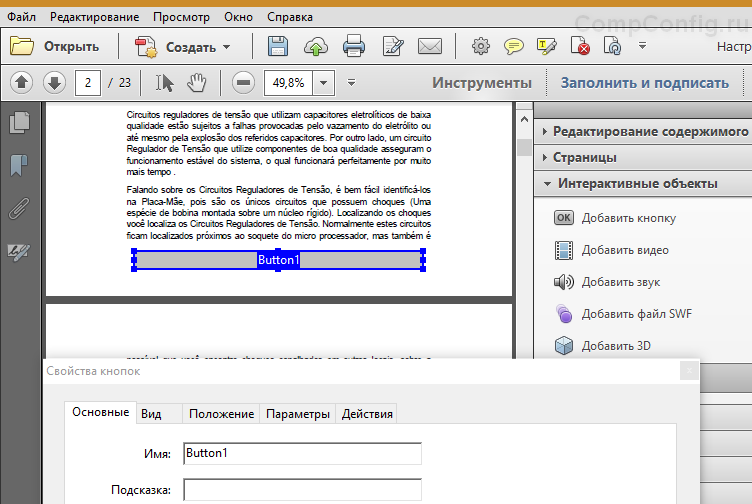
في جوهرها، تتيح Adobe Acrobat Standard ومحترفين تعديل أي كائنات تحتوي على مستند PDF إذا كانت وظيفة الحماية غير مشكل بها في ذلك. البرنامج جيد للجميع باستثناء السعر. سيكلف الاشتراك السنوي في Adobe Acrobat Pro 454 روبل شهريا عند الدفع لمدة عام. إذا دفعت شهريا، فسيتعين عليها التخلي عن 757 روبل شهريا. كلفة الإصدارات الكاملة المنتج مرتفع إلى غير لائق - أكثر من 20،000 روبل للمعايير وأكثر من 30،000 روبل للمحترفين.
Foxit Phantompdf القياسية والطاطات
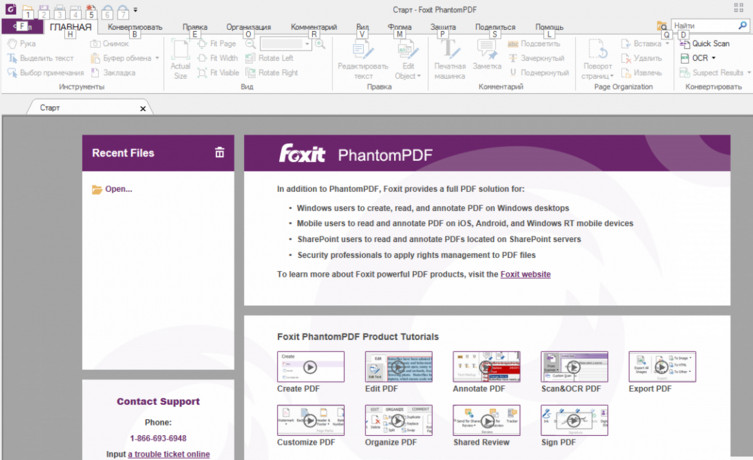
المحرر (لا تخلط بين قارئ Foxit) - الخيار الثاني لتحديد محتويات محتوى PDF. كما يسمح لك بالتغيير في المستند تقريبا كل شيء تقريبا، ولم يلاحظ غالبية المستخدمين أي قيود مقارنة ب Adobe. حتى على العكس من ذلك - يحتوي Foxit Phantompdf على محرر رسومات بسيط، لكن Adobe Acrobat ليس كذلك.
من بين وظائف Foxit Phantompdf:
- الجمع بين العديد من ملفات PDF إلى واحد، وكذلك فصل واحد إلى عدة أجزاء منفصلة.
- إضافة وتغيير الطلب وحذف الصفحات.
- تغيير تخطيط الصفحة.
- تحرير النص في الفقرات مع الحفاظ على تخطيط المستند المصدر.
- تراجع النص إلى كتل، وتحريك وتغيير حجم الكتلة.
- المدمج في المحرر ناقلات و الصور النقطية.
- تحرير الخلفية، تذييلات، العلامات المائية.
- إضافة تدرجات اللون.
- تحويل النص إلى الهاتف المحمول.
- إنشاء وتحرير النماذج المملوءة.
- إضافة البرامج النصية JavaScript.
- إنشاء الباركود 2D بناء على المعلومات التي تم إدخالها في النموذج.
- خارج البيانات السرية قبل النشر.
- التعليق على المستند، إرفاق الملفات كتعليقات.
- إضافة التواقيع والشهادات والتشفير وسياسات الأمان وغيرها من وسائل الحماية.
تتوفر معظم الميزات في كلا الإصدارين - والمعايير، والطعام. ولكن البعض، مثل العمل مع الصور، إضافة تدرجات الألوان، العلامات المائية الديناميكية، الحماية المعززة - فقط في الأعمال.
من دواعي سروري استخدام النسخة القانونية من Foxit Phantompdf أرخص من Adobe Acrobat: "إجمالي" 106.80 دولار لكل إصدار من المعيار و 154.80 دولار - للحصول على الأعمال.
مايكروسوفت وورد ومكتب ليبر
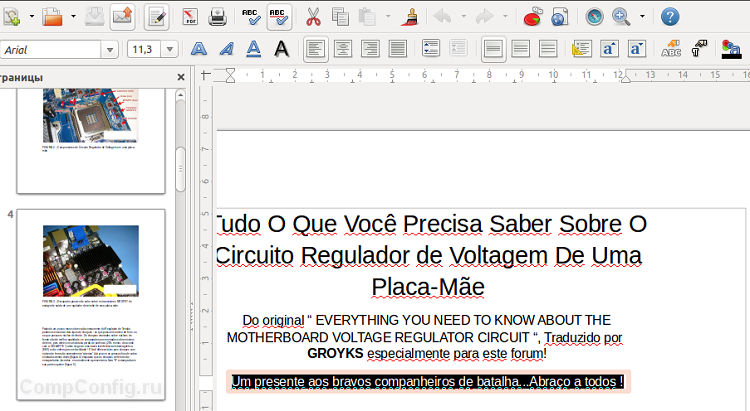
تحرير النص في PDF مع باستخدام Microsoft. يجوز Word أيضا، ولكن فقط في القليل الأخيرين - 2013 و 2016. ومع ذلك، فإن هذا الخيار أدنى إلى حد كبير من الاثنين السابقين. إنها مناسبة عندما تحتاج إلى نقل جزء من المعلومات من PDF إلى وثيقة منتظمة M $ Word، نظرا عند فتح الكلمة ملف PDFكقاعدة عامة، فهي مشوهة بشكل ملحوظ. كتل النصوص الموجودة فيها ليست في أماكنها، وبشكل عام، لا يبدو تخطيط الصفحة كما كان في الأصل. خاصة إذا الملف الأصلي تم إنشاؤه في تطبيق آخر.
للعمل مع قوات الدفاع الشعبي في أنظمة التشغيل بخلاف Windows، على الرغم من أنه على الرغم من أنه أيضا) يستخدم في بعض الأحيان من قبل برنامج مكتب Libre المجاني، بالقرب من الوظيفة حزمة مكتب مايكروسوفت واستبدالها. مع مهمتنا، فإنه يتلاءم أفضل من الكلمة، لأنه يفتح المستندات دون تشويه كبير. والمشاكل، إذا كانت الناشئة، مرتبطة، كقاعدة عامة، مع استبدال الخط (عندما لا يوجد أي غيرها - على غرار المستند في المستند).
بخلاف M $ Word، يسمح لك مكتب Libre بتحرير محتوى النص PDF - كتل، رؤوس، قوائم، الجداول، الارتباطات التشعبية، بالإضافة إلى إضافة وحذف الصفحات وإدخال الصور وإزالتها وإزالتها.
محررات PDF عبر الإنترنت
القدرة على تحرير ملفات PDF عبر الإنترنت موجودة أيضا، ولكن في حجم أصغر. بمساعدة خدمات الويب، يمكنك إضافة شيء إلى البيانات المصدر، وملء النماذج، وتدوير وتحريك الصفحات، وجعل العلامة وليس أكثر. تتيح لك بعض الخدمات تحرير النص، ولكن ليس كالعادة، ولكن عن طريق تراكب "المرقعة" تحت لون الخلفية وخلق تسجيل جديد على رأسها.
سنتعرف على محرري الويب الثلاثة المجاني من PDF الذين لا يحتاجون إلى التسجيل، وقارن قدرتهم على بعضهم البعض.
Pdfzorro.
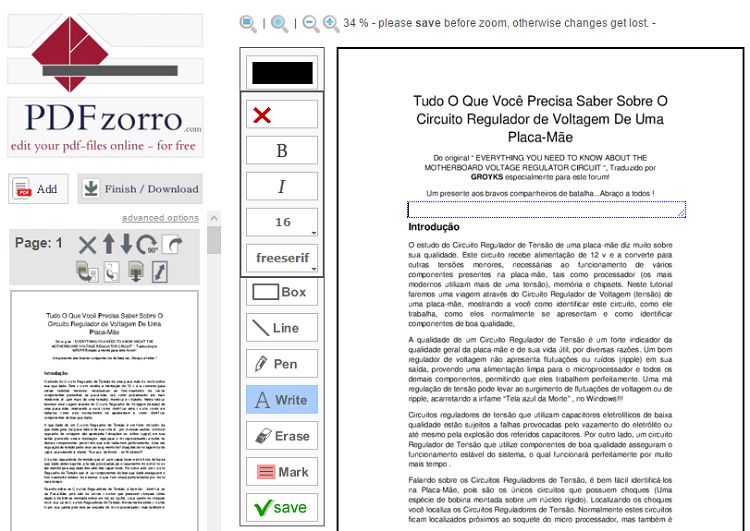
PDFZorro هو مورد إنترنت لغة إنجليزية شهيرة لتحرير صفحة ملفات PDF. هنا هي وظائفها الرئيسية:
- تدوير الصفحات في 90 o الزيادات.
- تغيير حجم الصفحات (A3 -\u003e A4).
- نسخ وإزالة الكتلة المحددة. يتم نسخ جميع المحتويات كصورة.
- صفحات تصدير في شكل صورة.
- اختيار جزء من المستند في ملف منفصل..
- إضافة علامات النص والتعليقات.
- إغلاق جزء من محتويات "PIP" بالقدرة على إجراء السجلات على رأسه.
- الرسم والتأكيد مع أداة "القلم".
- ملء أشكال.
- حذف ملف دائم من الموقع بعد التحرير.
قوة PDFZorro، وكذلك الخدمات المماثلة الأخرى، هي إمكانية الوصول على أي منصات وواجهة بسيطة ومفهومة. العيب هو بعض العصبية.

المحرر يختلف إلى حد ما عن السابق. في ذلك قليلا وظائف اكثر وأكثر من ذلك، في رأيي، وهي منظمة مريحة من القائمة: يتم تخصيص أدوات الإدراج للمجموعات الفردية، مما يخلق علامات وعمل مع الصفحات.
تشمل عدد ميزات PDFESCPE:
- إدراج "التصحيح الأبيض"، على رأس السجلات التي يمكن إجراؤها.
- أدخل النص والصور والارتباطات التشعبية والأرقام والكائنات المكتوبة بخط اليد.
- ملء أشكال.
- إضافة علامات، تعليقات، اختيار النص مع علامة، تحت إبطال السكتة الدماغية.
- إضافة، نقل، دوران، تصحيح، إزالة صفحات وإزالةها.
- تركيب حماية المستندات.
- إرسال للطباعة مباشرة من المتصفح.
بالإضافة إلى ذلك، يمكن للمستخدمين المسجلين تخزين مستنداتهم على خادم PDFescape وفتح الوصول إلى أشخاص آخرين.
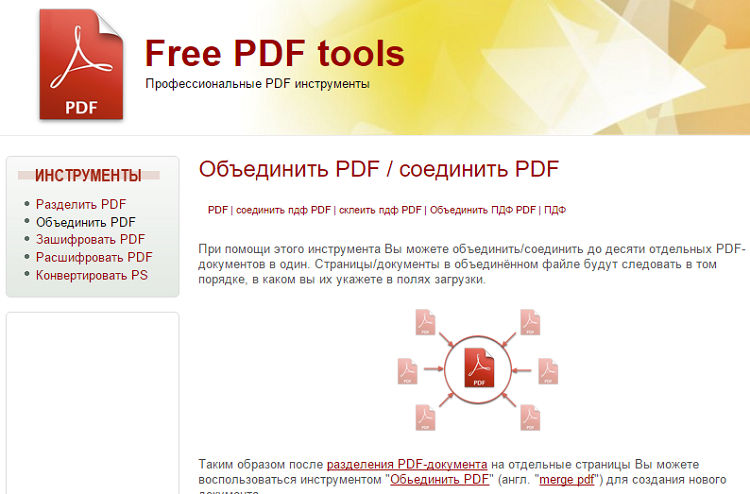
- واحدة من موارد الويب القليلة التي تعمل مجانا وفي الروسية. يمكن تقسيم مستندات PDF معها، وتجمع، تشفير (تعيين القيود المفروضة على الإجراءات) وفك تشفير (إزالة القيود). وكذلك - تحويل ملفات بوستسكريبت إلى PDF. أدوات محتوى أدوات PDF مجانية لا تحتوي على.
PDF 24 Creator - مثال على برنامج تحرير PDF مجاني
![]()
بالتأكيد تريد أن تعرف ما إذا كان يمكنك تحرير محتويات ملفات PDF تماما مثل Adobe Acrobat، ولكن مجانا؟ لسوء الحظ، لا وجود تطبيقات مجانية لهذا النوع. كل شىء محررات متعددة الوظائف هناك مال، وكريم. ولكن إذا كنت بحاجة فقط إلى بعض وظائفها، على سبيل المثال، فإن الحماية أو العمليات فقط مع الصفحات، ستناسب برنامج منشئ PDF24 المجاني متعدد اللغات بدعم من اللغات الروسية والأوكرانية والعديد من اللغات الأخرى.
فيما يلي قائمة غير مكتملة قدراتها:
- تحويل الملف أنواع مختلفة في PDF.
- تغيير الخصائص الرئيسية للملف، بما في ذلك اسم المؤلف واسم العنوان.
- الجمع وتقسيم الوثائق.
- إزالة النص للإدراج في ملف نصي.
- صفحات إسقاط سريعة من ملف PDF واحد إلى آخر.
- الفرز، النسخ، إدراج، حذف الصفحات.
- تثبيت وإعادة ضبط إعدادات الأمان (تعيين حقوق الوصول إلى المستند، وحماية كلمة المرور).
- إضافة العلامات المائية والطوابع، والتوقيعات.
- ضغط ملف مع مستويات مختلفة من الجودة. الحفاظ في محرري الجرافيك.
- إرسال إلى البريد الإلكتروني والطباعة.
PDF24 الخالق مجانا والمستخدمين المنزليين، والأعمال التجارية. تحميل واستمتع.
PDF في كل مكان: كتب ومجلات أو كتب مدرسية، تعليمات - كل شيء يتم في هذا التنسيق، اخترعه المتخصصون من Adobe. التنسيق مناسب حقا، خاصة بالنسبة إلى كبير الملفات النصية مع عدد كبير من الصور. ولكن إذا كنت لا تعرف كيفية تحرير النص في ملف PDF، فانتقل إلى الخلفية.
على الرغم من أن غاضب من قوات الدفاع الشعبي ليست هناك حاجة. يمكنك أيضا تحرير مستندات النص المعتادة من خلال برنامج خاص - كلمة؟ ومع الجداول تعمل في Excel، وليس في دفتر الملاحظات. بشكل عام، كل تنسيق له برنامج خاص به، وأحيانا ليس وحده. لذلك PDF ليس أسوأ: إذا كان لديك البرنامج المناسب، يمكنك تحريره، أو كلمة وأداء عمليات أخرى.
كيفية تحرير النص في PDF
التحرير عبر الإنترنت
إذا كنت بحاجة إلى إنشاء ملف صغير صغير واحد، فإن أسهل طريقة للقيام بذلك خدمات مجانية على الإنترنتوبعد أنا أقدم خيارين:
- pdfescape.com.
- تطبيقات محرك جوجل.
pdfescape أعجبني أكثر، لأنه لا يتباطأ عند تنزيل الملفات. افتتحت التطبيقات في Google لحظات ثلاثية، تقدم لاختيار حساب، انتظر أكثر قليلا، إلخ. مع pdfescape، كل شيء أسهل وأسرع:
يتم تحميل وثيقة صفحتين في 2 ثانية. يمكنك بعد ذلك تحريره: إضافة صور أو تدوير أو حذف الصفحات. نظرا للعمل مع النص، فمن المستحيل إزالته. ولكن يمكنك تشويه الجزء غير الضروري واكتب شيئا آخر من الأعلى. 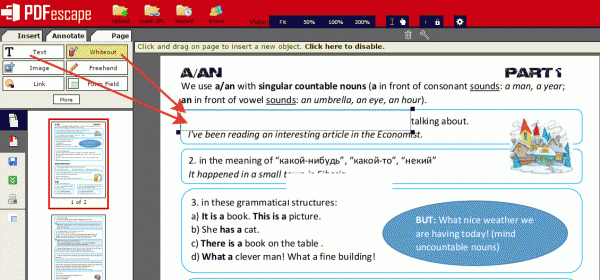
إذا كنت لا تثق خدمات الجهات الخارجيةاستخدم التطبيقات على محرك Google. أولا قم بتنزيل الملف إلى المستودع. 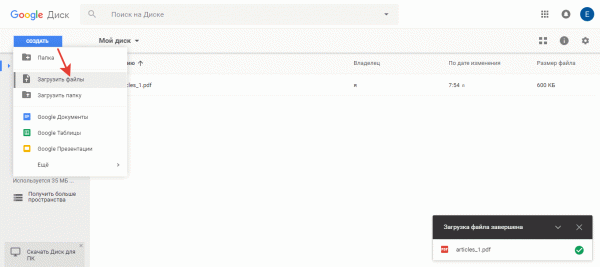
انقر بزر الماوس الأيمن فوق المستند الذي تم تنزيله وتوسيع قائمة "فتح USAT". حدد Dochub أو Lumin PDF. 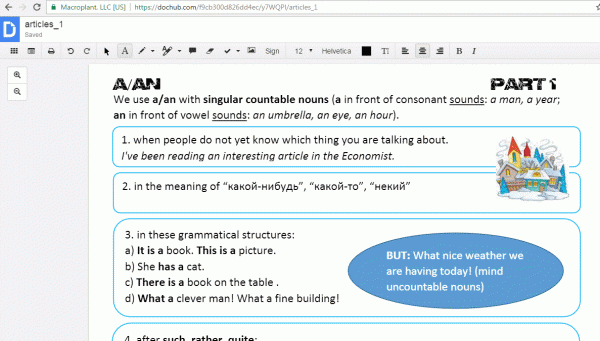
تعمل هذه الخدمات على نفس المبدأ كما Pdfescape. لا لزوم لها محرج، يضيف المرغوب فيه. لسوء الحظ، توفر الخدمات عبر الإنترنت الحد الأدنى من ميزات التحرير: عن قرب النص الزائد، اكتب شيئا آخر في الأعلى، أضف ملاحظات. إذا كنت بحاجة إلى مزيد من الأدوات، فسيتعين عليك تثبيت برنامج خاص للعمل مع PDF.
باستخدام البرنامج
إذا قررت تثبيت تطبيق لتحرير PDF، فلن تجد أي شيء أكثر حدة Adobe Acrobat 11 Pro. المشكلة هي واحدة فقط: يتم دفع البرنامج. ولكن في غضون 30 يوما، يمكنك استخدامها مجانا. بعد الانتهاء من الفترة التجريبية، سيكون عليك شراء ترخيص أو الانتقال إلى أدوات أخرى.
قم بتشغيل Adobe Acrobat وحدد مهمة تحرير. 
تظهر وثيقة تم فيها تخصيص العناصر بالفعل. تريد إعادة كتابة؟ ضع المؤشر، وإزالة الأجزاء غير الضرورية والكتابة ما يجب أن يكون. 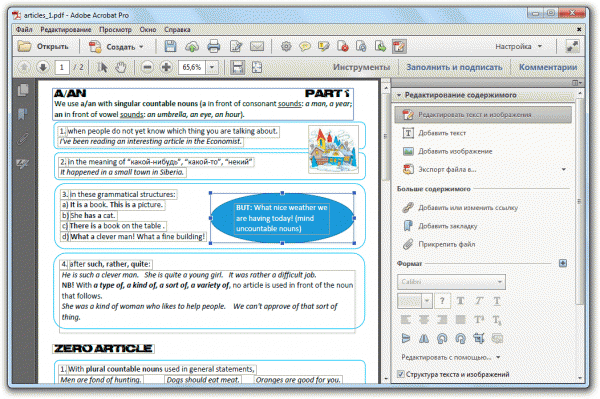
يتم إصلاح الأدوات المطلوبة في القائمة على اليمين. هناك ستجد وسيلة لتحرير المحتويات، والمعالجة الصفحات، وإضافة كائنات تفاعلية (زر، فيديو، صوت)، إعدادات الحماية. ببساطة، لم يتم العثور على البرنامج وظيفة.
عندما انتهت الفترة التجريبية من Acrobat 11 Pro، انتقل إلى استخدام Foxit Advanced محرر PDF.وبعد هذا أيضا محرر مدفوع، لكن 30 يوما ستعمل بدون أموال. الفرص هنا ليست أقل مما كانت عليه في البرنامج من Adobe.
تغيير ونسخ النص يمكن أن يكون في مايكروسوفت وورد.وبعد تضاف إصدارات 2013 و 2016 القدرة على فتح ملفات PDF. صحيح، يفتحون فقط بعد التحويل التلقائي، لذلك لا ترى المستند الأصلي، ونسخة Vordvian الخاصة بها.
- على الإطلاق ليس الحل الأكثر نجاحا. سوف تقوم بتغيير الإصدار المثيرة من الملف، وعند التحويل العكسي في ملف PDF، قد تنشأ مشاكل مع تخطيط. لذلك، من الأفضل القيام به دون تغيير التنسيقات. بالإضافة إلى ذلك، هناك العديد من الأدوات لتغيير مستندات PDF. سؤال آخر هو أن الخدمات عبر الإنترنت محدودة للغاية وظيفيا، ويتم دفع البرنامج في الغالب. ولكن يمكن دائما العثور على الحل حتى دون الحصول على ترخيص.
مرحبا، أعزائي الأصدقاء والمدونات بلوق!
أنا أقدم انتباهكم أفضل PDF. محرر "محرر Foxit Advanced PDF"، والتي يجب أن يكون لديك أي مسؤول عن مستخدمي الموقع. بعد كل شيء، ببساطة غير ممكن للعمل مع المستندات بتنسيق PDF.
أقترح عليك تحميل ملفات محرر PDF اليوم مجانا باللغة الروسية ويمكنك أيضا العمل في هذا البرنامج مجانا، لأن هذا بالفعل "علاج"!
دعونا نلقي نظرة على محرر PDF - محرر Foxit Advanced PDF بمزيد من التفاصيل واكتشف أنه يستطيع وما يحتاج إلى مشرف الموقع ...
ما يمكن ل PDF Editor - Foxit Advanced PDF Editor؟
هذا ما يشبه محرر محرر PDF Advanced PDF:

كما ترون كل شيء باللغة الروسية، وبالتالي، فإن العمل في محرر PDF هذا لن يقدم أي صعوبات.
الآن بعض الكلمات الجافة حول هذه التحفة:
اسم البرنامج
إصدار البرنامج: 3.05
عنوان الموقع الرسمي: Foxit Corporation.
لغة الواجهة : الروسية الانجليزية
علاج: عقدت تماما
رابط لتنزيله: PDF محرر الإصدار الروسي تحميل مجاني
محرر PDF - Foxit Advanced PDF Editor وصف مفصل :
- Foxit Advanced PDF Editor هو تشغيل محرر PDF بسرعة مع جميع الوظائف اللازمة تقريبا. هل ترغب في طباعة ملف PDF، وإيجاد بعض الأخطاء المطبعية؟ هل حصلت على ملف PDF وتريد إجراء تغييرات قبل إرسالها؟ تريد الجمع بين عدد قليل ملفات PDF في وثيقة PDF واحدة؟ من عند باستخدام Foxit. محرر PDF المتقدمة، يمكنك حل المشاكل المذكورة أعلاه بسهولة. تساعدك Foxit Advanced PDF Editor في تغيير أي صفحة في وثيقة PDFوبعد يمكنك اختيار وإدخال وتعديلها وحذفها وتدويرها ونسخها النص والصور والرسومات. يمكنك إدراج أو استيراد أو حذف الصفحات أو تعديل التصميم. بعد التحرير، يمكنك طباعة ملف PDF الناتج أو حفظه للكتابة على الملف الأصلي أو إنشاء ملف جديد.
محرر PDF - برنامج Foxit Advanced PDF Editor الرئيسي :
- يعمل كمعالج نص. تحرير النص الصحيح في PDF
لا حاجة لتحويل ملفات PDF إلى تنسيقات أخرى
تغيير مستندات PDF التي تم إنشاؤها باستخدام أي برامج - Adobe Acrobat، Distiller، Microsoft Word
نسخ ولصق الرسومات والنصوص والصور
التدقيق الإملائي في 20 لغة
استخدم وظائف البحث والإبداع المتقدمة لإجراء تغييرات على المستندات "الطويلة" أو الملفات المتعددة
قم بتغيير اسم المستند بسهولة عبر الدليل أو تغيير الرؤوس في كل صفحة - المهام التي قد تستغرق عدة ساعات أو حتى أيام إذا قمت بذلك يدويا
ملء سريع للفراغات بتنسيق PDF
علامات علامات التبويب والتحكم في الإصابة
إضافة وحذف وتغيير حجم الصفحات وتقليمها
حماية كلمة المرور
إضافة الروابط والملاحظات
تصدير المستندات بأكملها في XML، وترك الهيكل العظمي PDF والعكس
هل تعمل مع ملفات PDF؟ ثم سوف تكون مهتما ومفيدة لمقال آخر وبرنامج إنشاء PDF. الملفات بسرعة. كتبت عنها هنا.
على صفحات المدونة Saytostroi.ru، سوف تتعلم كيفية حماية الموقع باستخدام الملف .htaccess WordPress
إذا كنت تحب المواد، يرجى القيام بما يلي ...
- ضع اعجابا".
- جعل retatt.
- شارك هذا المنشور مع الأصدقاء على الشبكات الاجتماعية.
- وبالطبع، اترك تعليقك أدناه 🙂
شكرا للاهتمام!
